Aide à l'utilisation
Avant la sortie d'un guide plus complet en juillet 2015, vous trouverez ci-dessous quelques éléments pour vous aider à faire vos premiers pas dans l'encodage d'une étude de faisabilité à l'aide du logiciel EF. Pour rappel ce logiciel, non obligatoire, est destiné aux bâtiments simples de moins de 1000 m2.
La première étape consiste à réaliser un encodage de base dans le logiciel PEB. C'est encodage doit, en raison des limites actuelles du Logiciel EF, être simplifié et ne comporter qu'un seul secteur énergétique et qu'une seule fonction au sein de même bâtiment (les immeubles mixtes bureaux + appartements ne seront pas acceptés). L'immeuble doit également présenter une solution classique pour son chauffage et son ECS (Gaz Naturel ou Mazout). Cette solution classique servira de base pour la comparaison aux énergies renouvelables. Vous pouvez bien entendu modifier votre fichier PEB par la suite et le complexifier pour votre déclaration initiale.
Cependant, l'idée est bien de conserver un bâtiment représentatif de votre bâtiment. Si le bâtiment est trop complexe, il vaut mieux faire appel à un auteur d'étude de faisabilité agréé.
Par exemple, la séparation en deux fichiers de la partie bureau et de la partie appartements d'un même immeuble ne conduira pas à une étude pertinente.
Une fois l'encodage dans le logiciel PEB terminé, vous devez réaliser une exportation des données de votre bâtiment dans un fichier qui pourra être lu par le logiciel EF. L'exportation est possible via la fonction « Export pour logiciel EF » dans le menu « Logiciel PEB ». Enregistrer le fichier sous le nom qui vous convient.
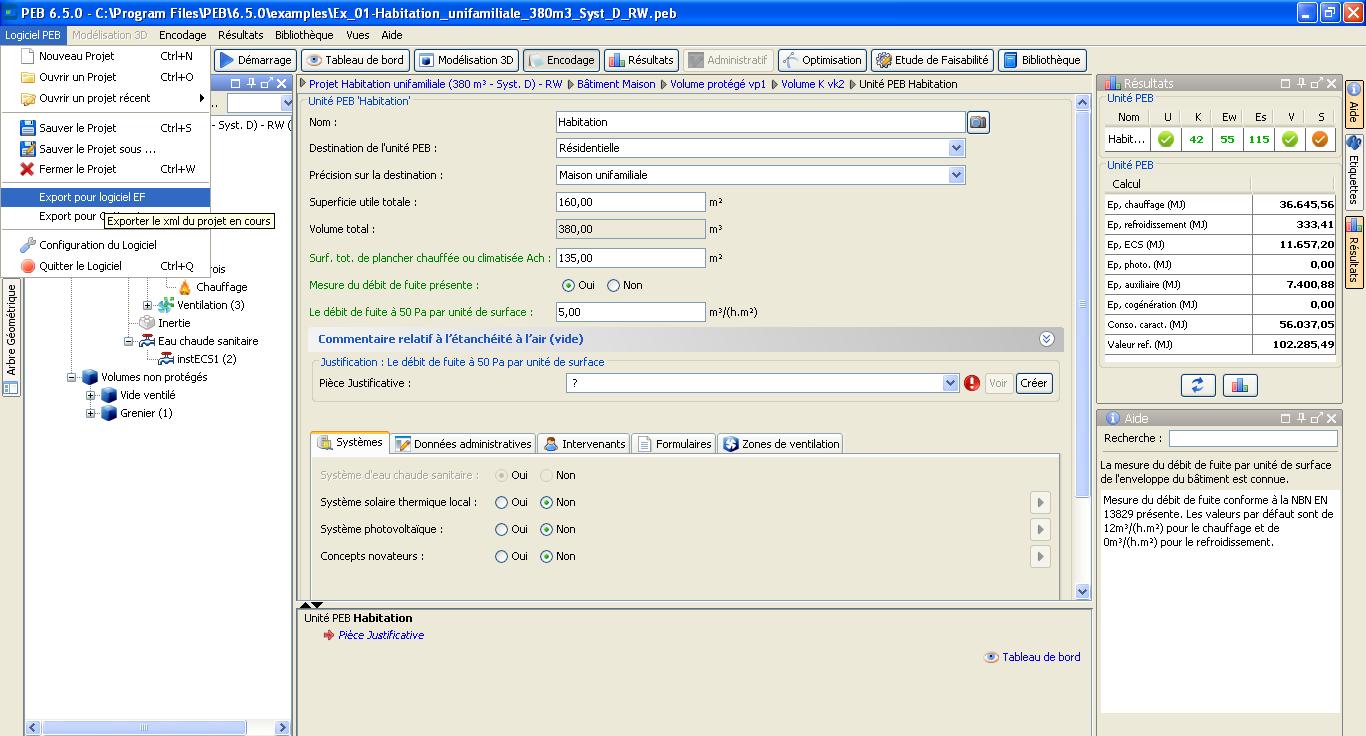
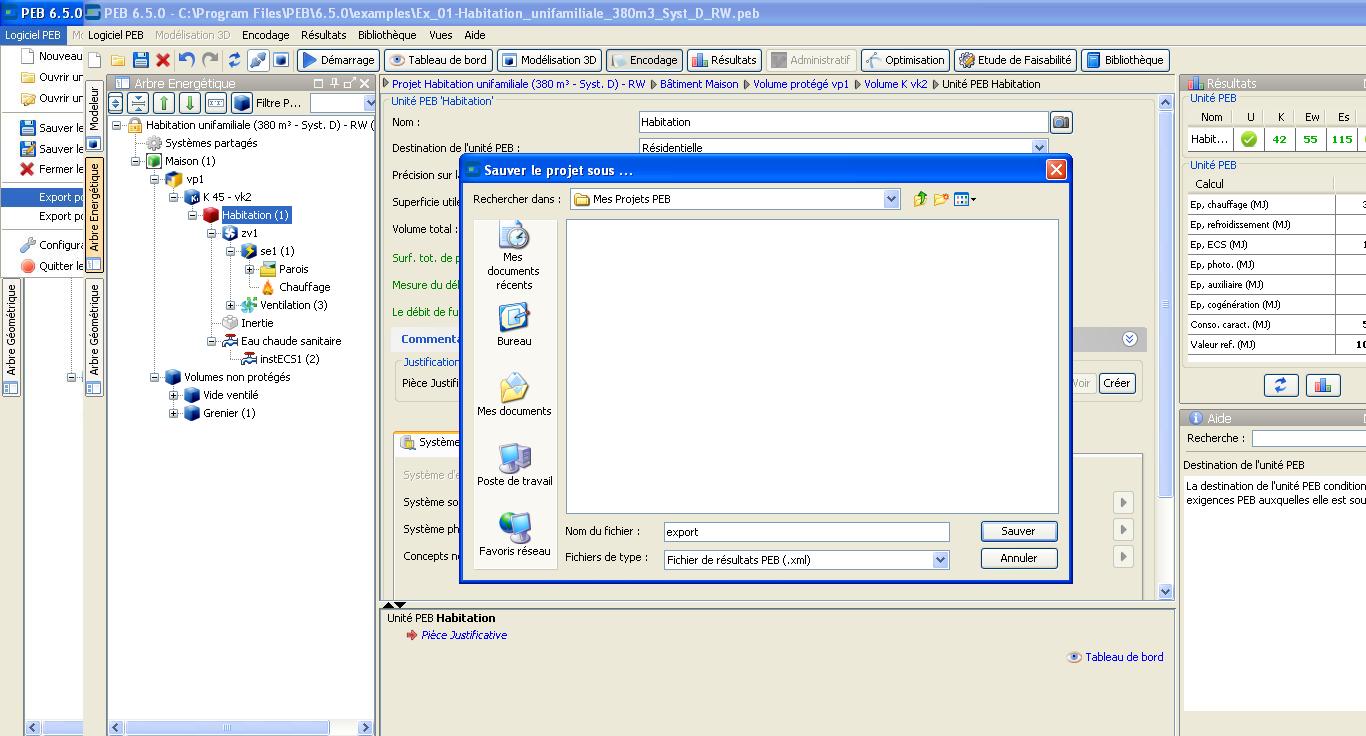
Il en résultera un fichier .xml qui contiendra les principaux résultats de votre modélisation dans le logiciel PEB.
Ensuite, dans le logiciel Etude de Faisabilité PEB, chargez ce fichier à l'aide du logiciel EF en utilisant le bouton « Charger fichier .xml (PEB) »
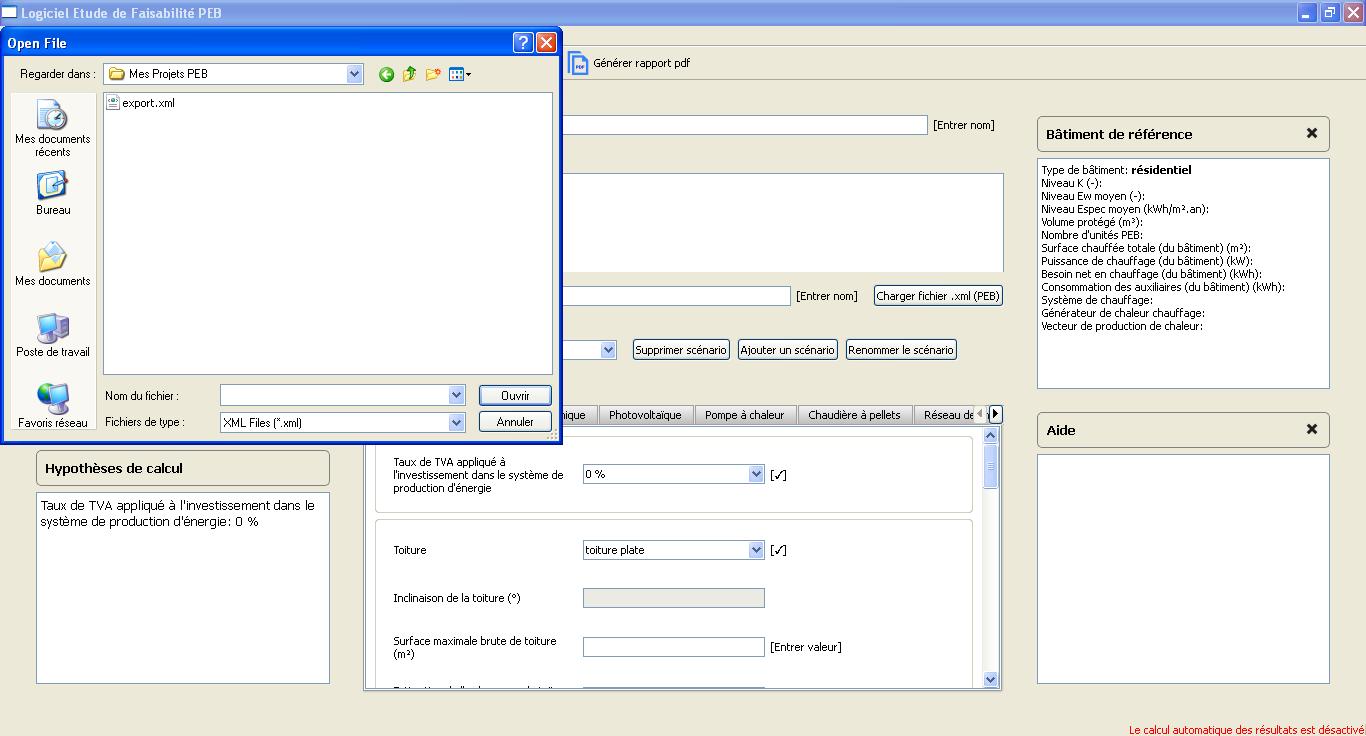
Les caractéristiques du bâtiment apparaissent alors dans la fenêtre « Bâtiment de référence ».
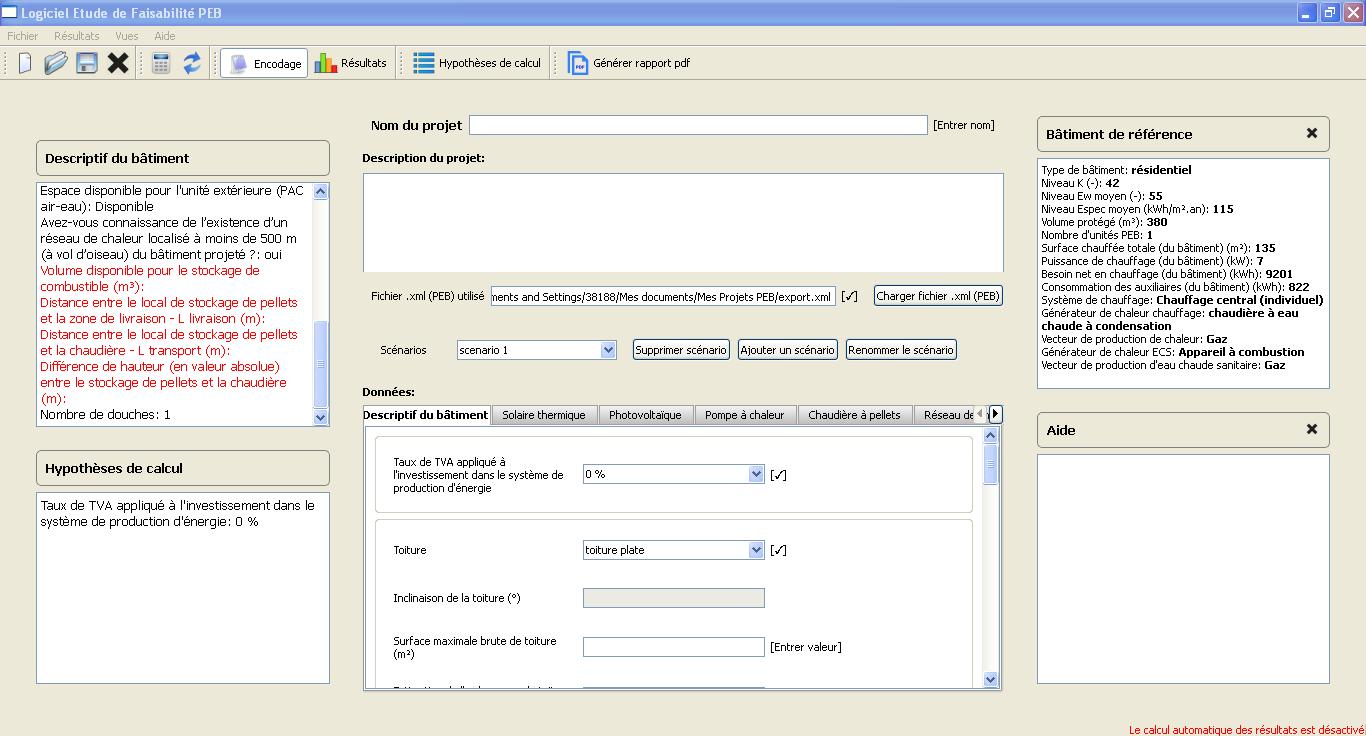
Une fois le fichier xml chargé, vous devez préciser les caractéristiques de votre bâtiment à l'aide des différents champs présents dans l'onglet « Descriptif du bâtiment ». Il s'agit par exemple de choisir le type de toiture, le nombre d'occupants, la taille du local technique,... Toutes ces caractéristiques vont permettre de sélectionner les technologies renouvelables qui sont potentiellement utilisables dans le bâtiment.
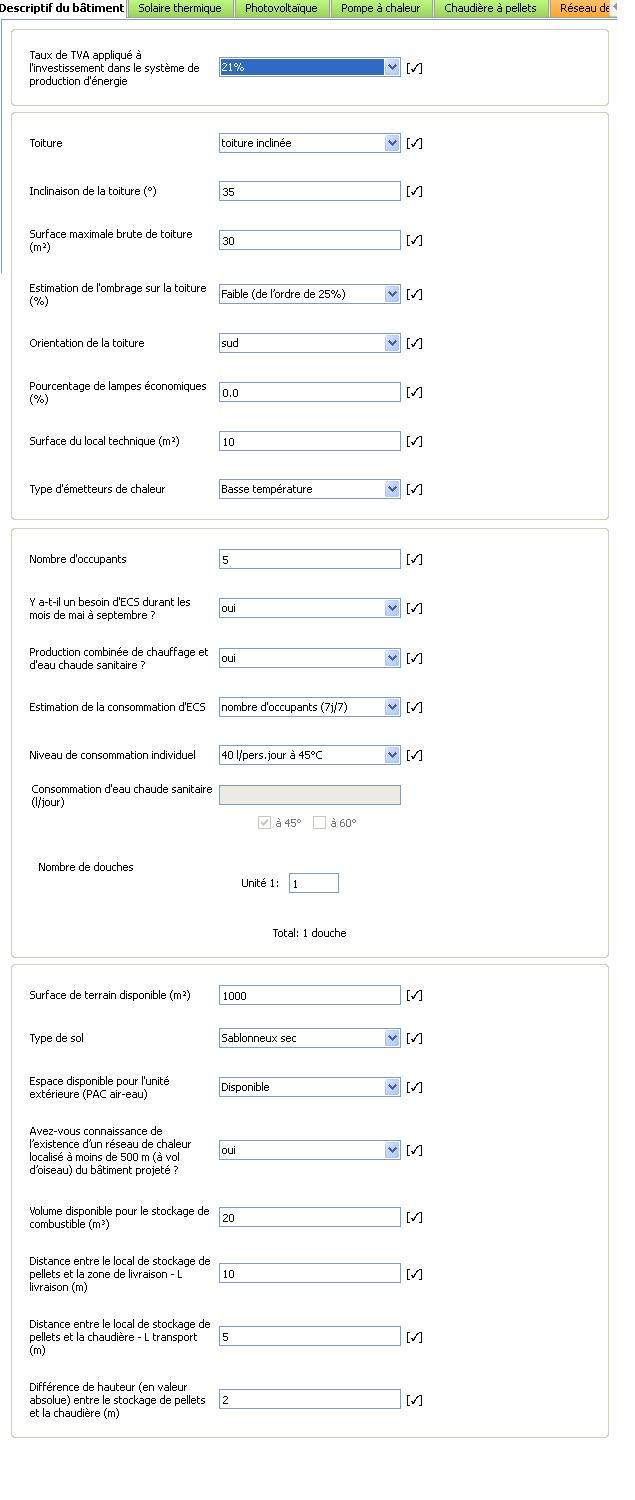
La fenêtre « Aide » vous donnera pour chaque champ de précieuses informations.

Une fois l'ensemble des informations requises encodées dans l'onglet "Descriptif du bâtiment", vous pouvez lancer les calculs. Il est possible de sélectionner un mode automatique, en activant la petite calculatrice présente dans le bandeau supérieur, dans ce cas les simulations seront actualisées pour chaque changement de paramètre. Le mode manuel implique de cliquer sur la double flèche également présente dans le bandeau supérieur afin d'actualiser les résultats.
![]()
Une fois les résultats actualisés, les différents onglets relatifs aux technologies renouvelables sont colorés en vert, orange ou rouge en fonction de l'intégrabilité de la technologie dans le bâtiment.
Pour chacune des technologies, une fenêtre fournit le « dimensionnement » du système et une autre ses « Bilans » (économique, environnemental et énergétique).
La figure suivante présente l'onglet relatif au solaire thermique :
- L'onglet "Orientation des capteurs solaires thermiques" grisé signifie que l'option « orientation » est désactivée et que celle-ci est la même que celle de la toiture inclinée présente dans l'onglet "descriptif du bâtiment". Cet onglet est uniquement actif en présence d'un toit plat afin de mentionner l'orientation des capteurs.
- Le champ "montant des aides à l'investissement" permet d'adapter les résultats compte tenu d'une aide éventuelle.
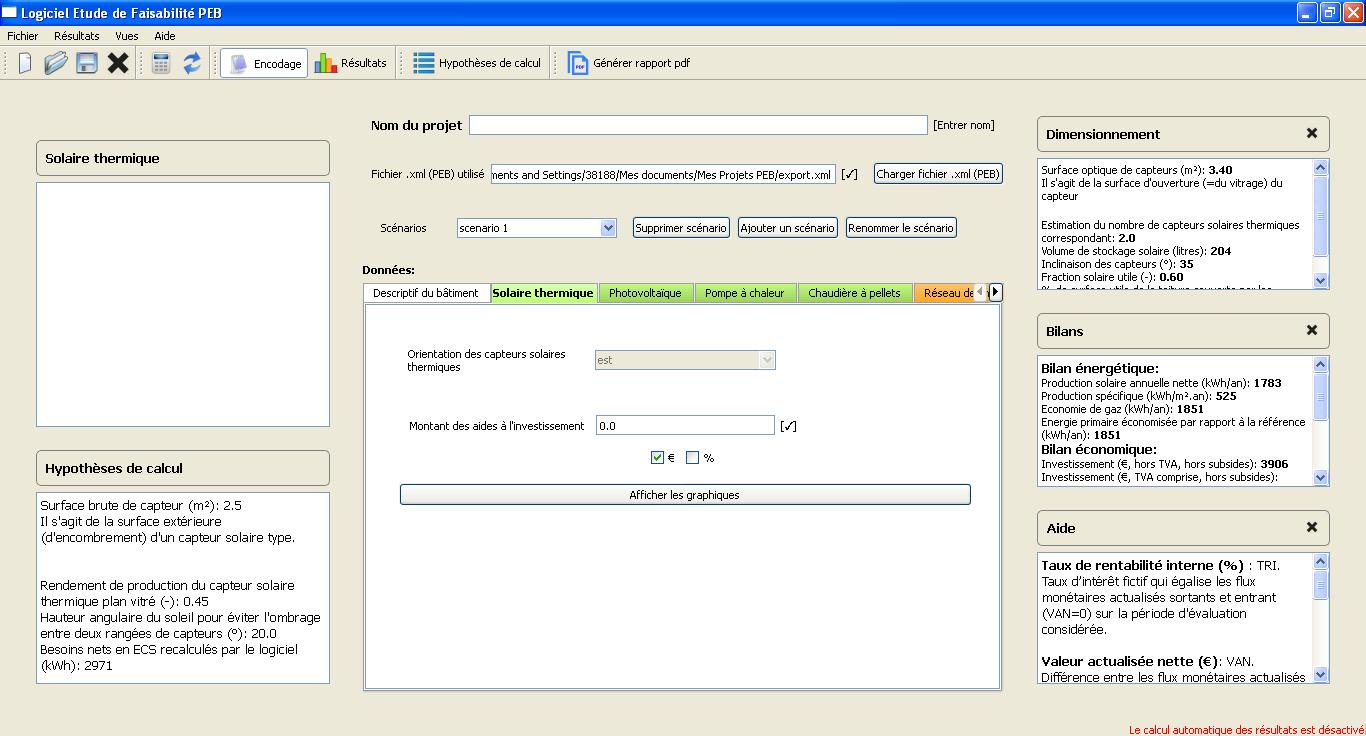
En sélectionnant le bouton résultat, il est possible d'avoir un récapitulatif des dimensionnements et des bilans des différentes technologies
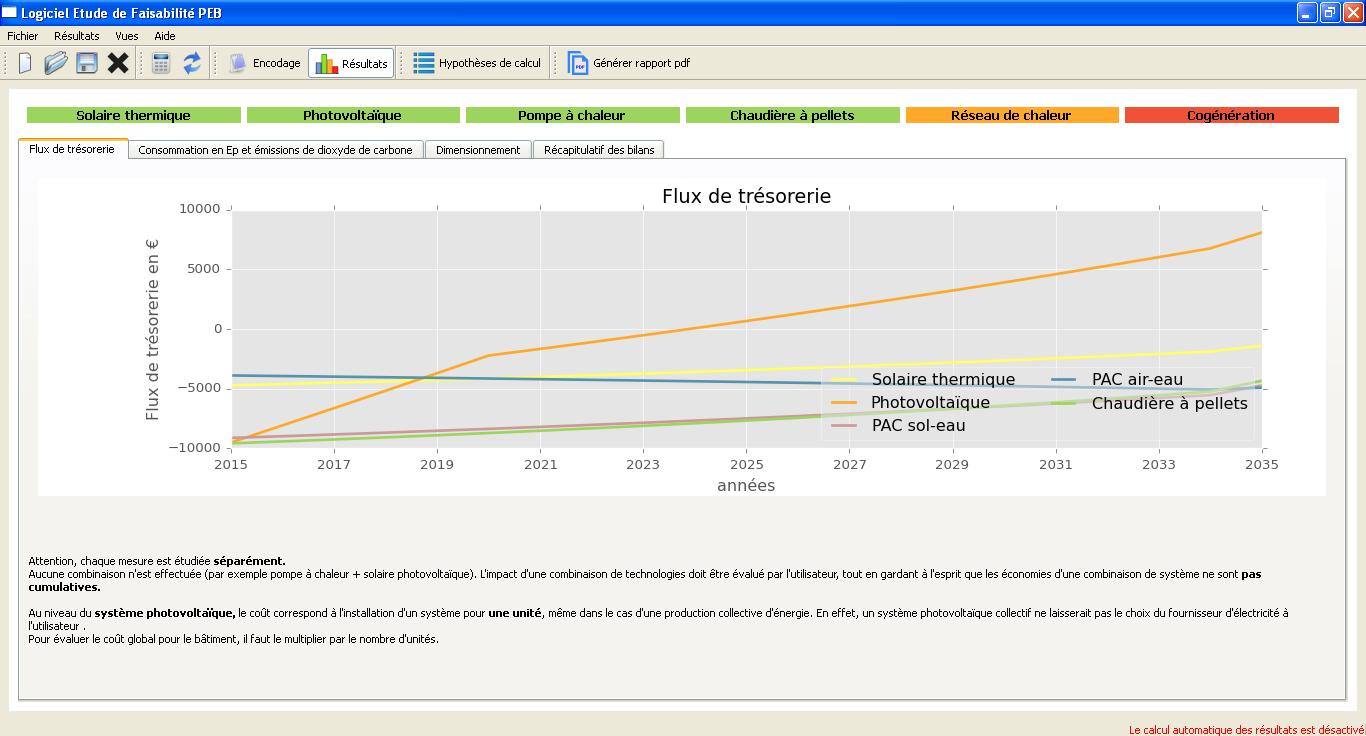
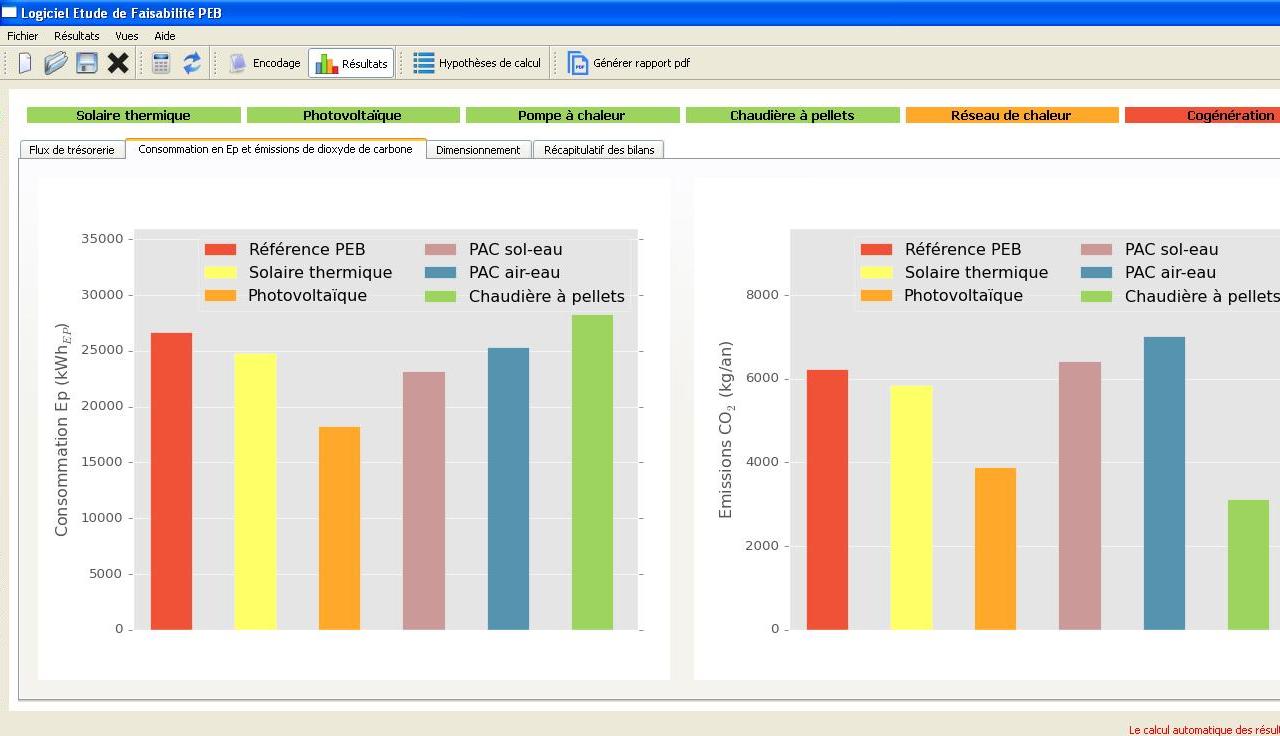
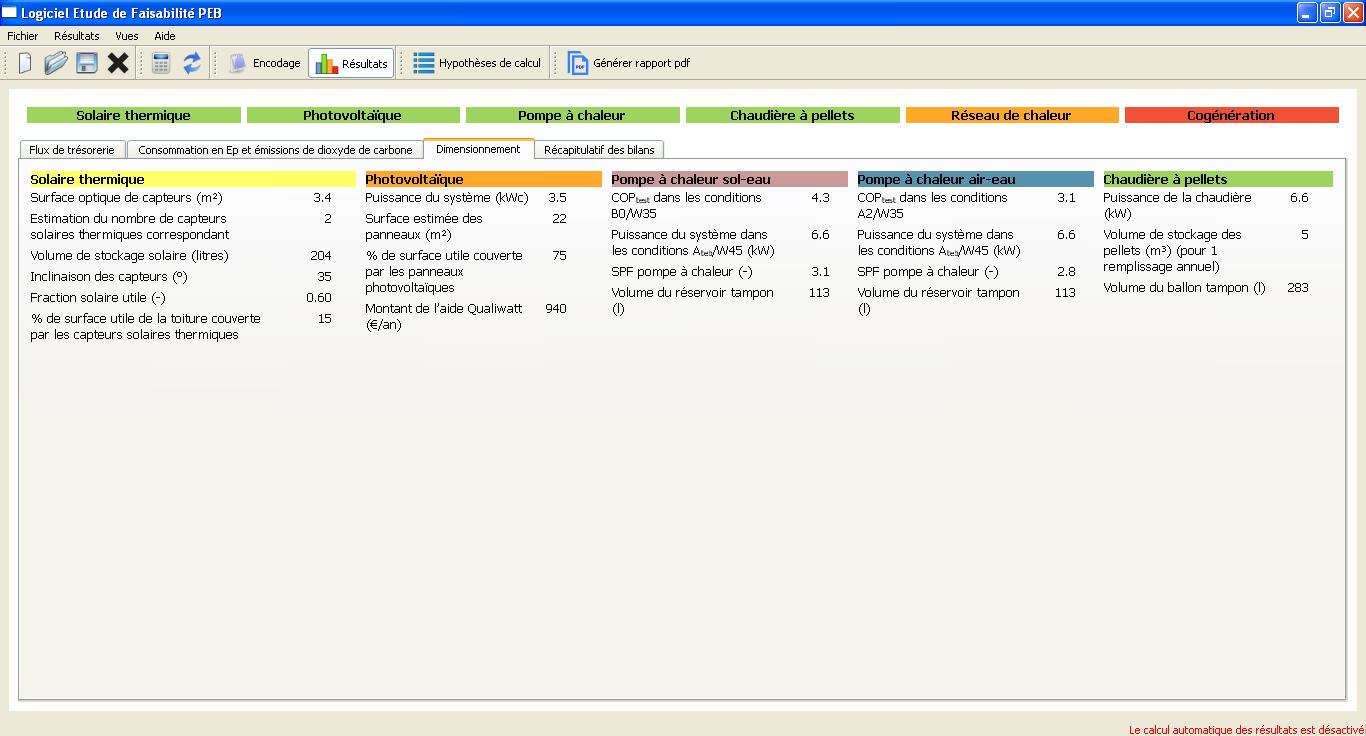
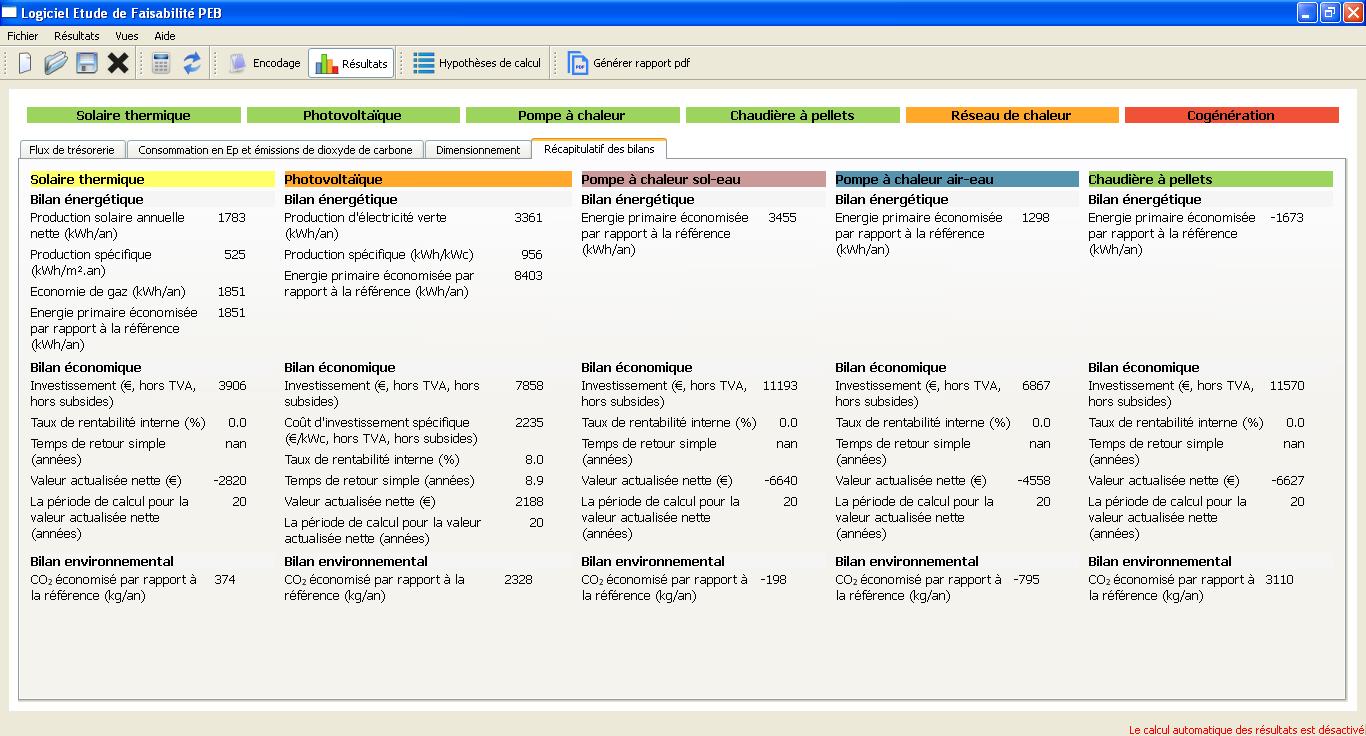
Les hypothèses de calculs non modifiables par l'utilisateur comme le prix de l'électricité sont quant à elles données en cliquant sur le bouton « Hypothèses de calcul ».
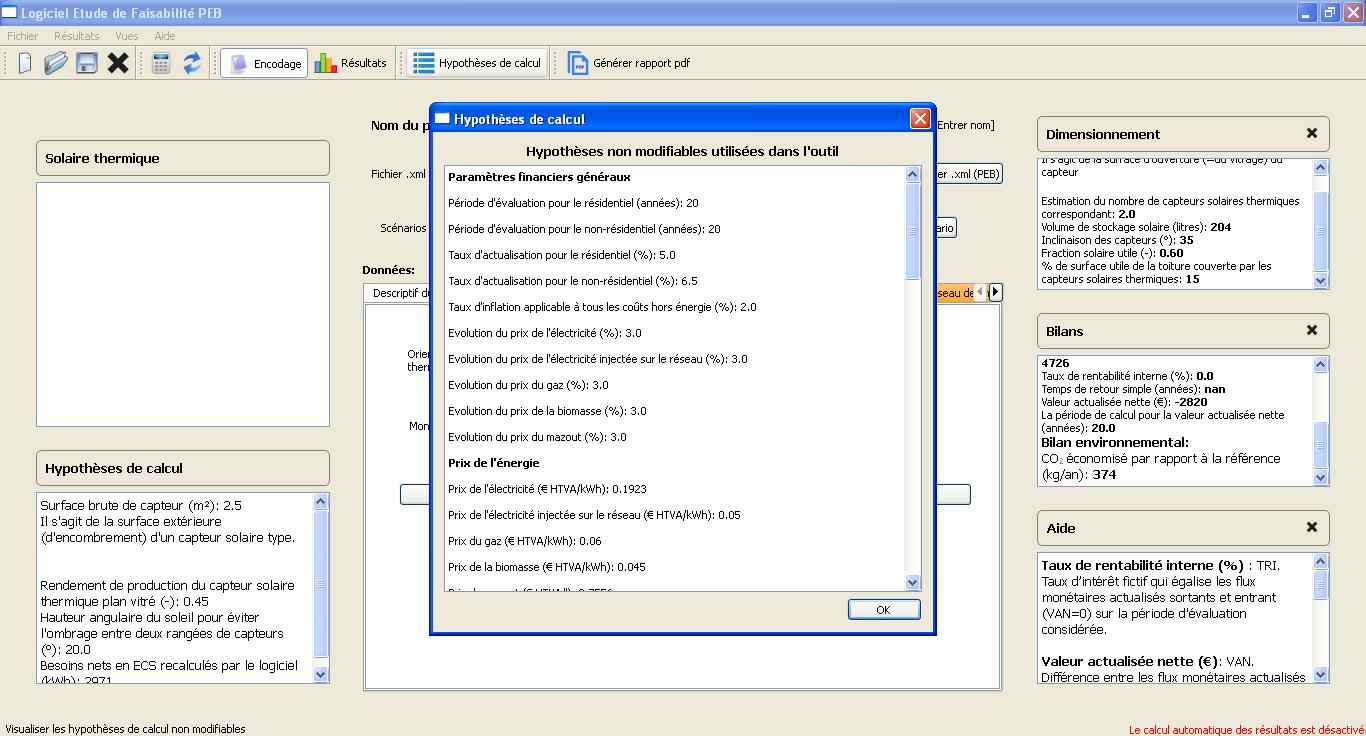
L'onglet « Générer rapport Pdf » va quant à lui vous servir à obtenir la version pdf de votre étude de faisabilité.
![]()
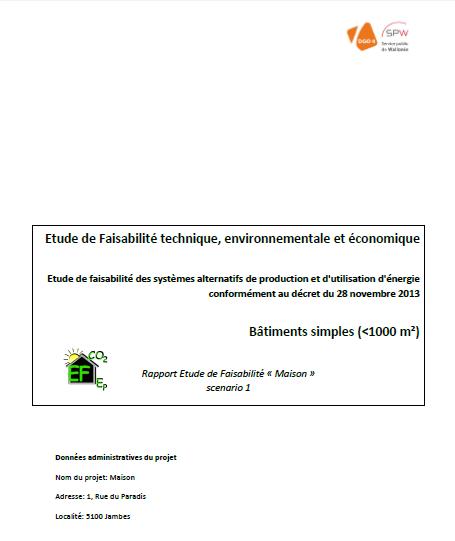
Une fois celle-ci générée, il vous suffit de retourner dans le logiciel PEB et de compléter le tableau récapitulatif dans la DI et de joindre votre étude au format PDF.
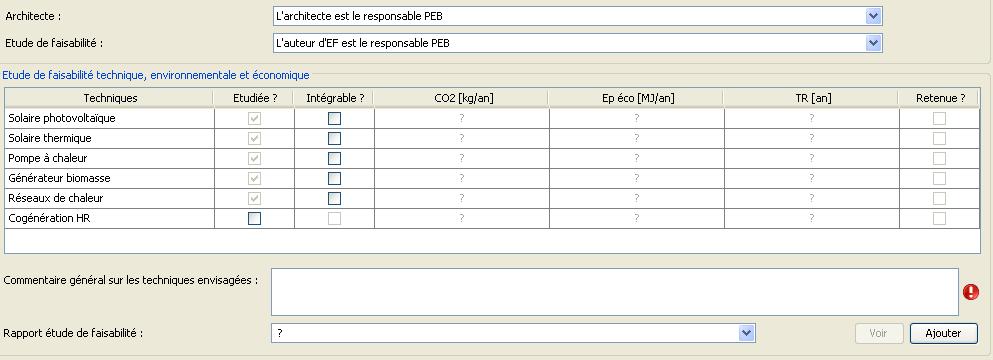
Attention, si le responsable PEB est l'auteur d'EF, il ne faut rien remplir dans le champ « N° d'agrément » pour l'auteur d'étude de faisabilité.
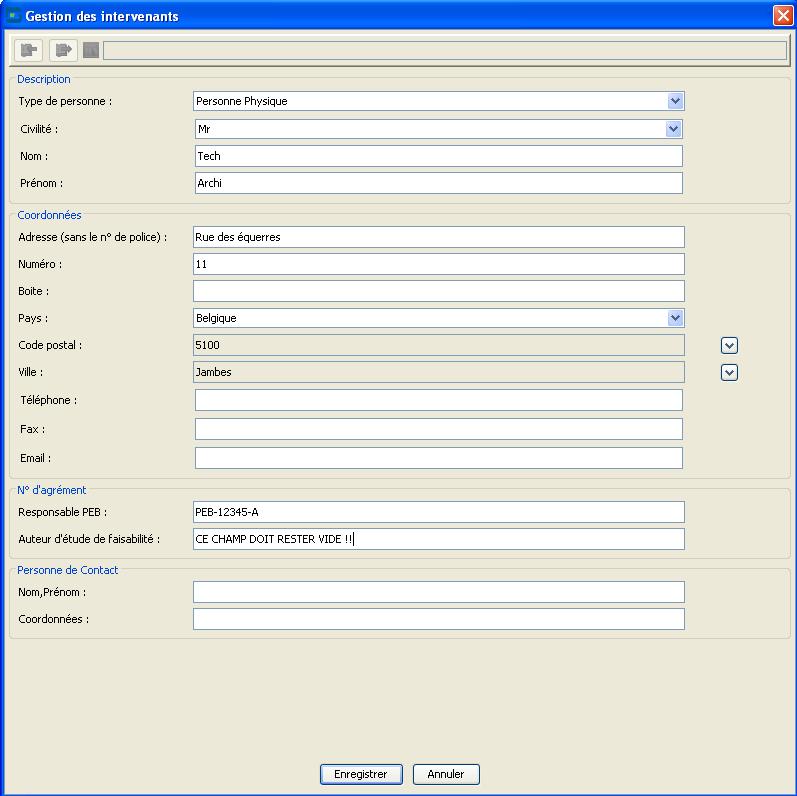

 spw.wallonie.be
spw.wallonie.be